Tartózkodási hely megosztása az iPhone-nal
Ossza meg a tartózkodási helyét a barátaival, a családtagjaival és más megbízható kontaktokkal a Lokátorban, az Üzenetekben és a Térképekben. Megoszthatja az aktuális tartózkodási helyét egyszer, ideiglenesen megoszthatja a tartózkodási helyét, miközben úton van egy adott úti cél felé, vagy folyamatosan megoszthatja az élő tartózkodási helyét.
A tartózkodási hely megosztásának különböző módjai
Az iPhone segítségével megoszthatja a tartózkodási helyét a családtagjaival és a barátaival, hogy kapcsolatban maradhassanak, koordinálhasson egy eseményt vagy találkozót, vagy hogy tudjon róla, amikor valamelyik családtagja hazaérkezik. Különböző alkalmazásokban oszthat meg adatokat – és kiválaszthatja, hogy milyen helyadatokat szeretne megosztani.
Megosztás egyszer
Az Üzenetekben vagy a Térképekben megoszthatja az aktuális tartózkodási helyének egyszeri nézetét.
Aktuális tartózkodási hely egyszeri megosztása
Megosztás útközben
A Térképekben megoszthatja a becsült érkezési idejét, beleértve a navigációs útvonaltervet is. Az Üzenetekben a Helyzetjelentéssel megoszthatja a tartózkodási helyét, ha nem a várt időben érkezik meg az úti célhoz.
A tartózkodási hely megosztása az úti cél felé vezető úton
Folyamatos megosztás
A Lokátorban vagy az Üzenetekben megoszthatja az élő tartózkodási helyét, így még könnyebben tarthatja a kapcsolatot. Dönthet úgy, hogy egy órára, a nap végéig vagy határozatlan időre megosztja a tartózkodási helyét.
A tartózkodási hely folyamatos megosztása
Egyes helymegosztási beállításokhoz iOS 17 használatára van szükség. Ha nem lát egy lehetőséget, frissítse az iPhone-t a legújabb szoftververzióra.
Az aktuális tartózkodási hely egyszeri megosztása
Pillanatfelvételként megoszthatja az aktuális tartózkodási helyét. Akivel megosztja, csak az adott helyet látja, és nem tudja majd követni az Ön további helyváltoztatásait.
Gombostű elhelyezése az Üzenetekben
Nyisson meg egy beszélgetést, vagy kezdjen el egy új üzenetet.
Koppintson , majd a Tartózkodási hely elemre.
Koppintson a gombra, koppintson a Küldés elemre, majd küldje el az üzenetet.
Az iOS 16-os vagy korábbi verzióiban az Üzenetek alkalmazásban úgy oszthatja meg az aktuális tartózkodási helyét, ha a beszélgetés tetején rákoppint a személy nevére, majd a „Saját jelenlegi helyzet elküldése” elemre.
Az aktuális tartózkodási helyét úgy is megoszthatja, hogy egy gombostűt helyez el a Térképek alkalmazásban.
Ha az aktuális tartózkodási helyét egyszer osztja meg
Amikor elhelyezi a gombostűt, csak az aktuális helyet osztja meg. Akivel megosztja, nem tudja majd követni az Ön további helyváltoztatásait.
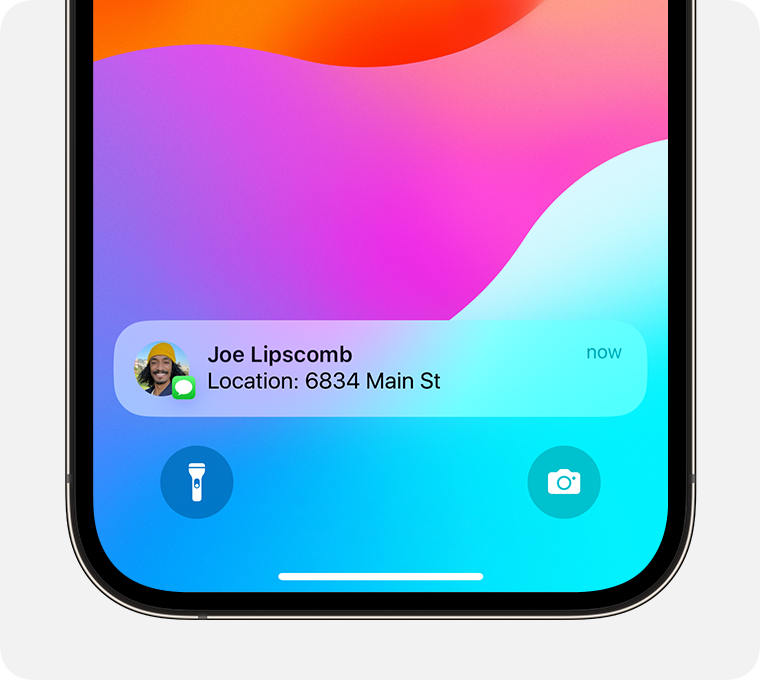
A tartózkodási hely megosztása az úti cél felé vezető úton
Amikor úton van valahová, megoszthatja a tartózkodási helyét a Térképekben, vagy elindíthat egy Helyzetjelentést az Üzenetekben.
A becsült érkezési idő megosztása a Térképekben
A becsült érkezési időt megoszthatja a vezetés, kerékpározás vagy gyaloglás útvonaltervének követése közben. Amikor megosztja a becsült érkezési időt, navigáció közben megosztja az élő tartózkodási helyét és az útvonalterv összes lépését.
A becsült érkezési idő megosztása a Térképekben
A családtagok és a barátok értesítése a megérkezéséről a Helyzetjelentéssel
A Helyzetjelentés funkcióval automatikusan értesíthet egy családtagot, barátot vagy más megbízható kontaktot arról, hogy az iPhone-ja megérkezett, vagy hogy befejeződött egy tevékenysége, és kiválaszthatja, hogy milyen adatokat láthat, ha nem sikerül teljesítenie a Helyzetjelentést.
A Helyzetjelentés automatikusan nem osztja meg a tartózkodási helyét. Csak akkor osztja meg a tartózkodási helyét, ha nem várt késés következett be az utazás vagy a tevékenység során, és Ön nem reagál.
Ha megosztja a tartózkodási helyét az úti cél felé vezető úton
Amikor megosztja a becsült érkezési idejét a Térképekben, megosztja az élő tartózkodási helyét – ami azt jelenti, hogy az a személy, akivel megosztotta, valós időben követheti a mozgását.
Amikor elindítja a Helyzetjelentést, de az iPhone nem érkezik meg a várt időben az úti célhoz, a Helyzetjelentés értesíti a megbízható kontaktot, és megosztja az aktuális tartózkodási helyét, valamint az iPhone jelerősségének és akkumulátorának az adatait. Igény szerint további információkat is megoszthat, beleértve az utazáshoz használt útvonalat is.
Ha a Helyzetjelentés megosztja a tartózkodási helyét a megbízható kontaktjával, majd Ön véget vet a Helyzetjelentésnek, előfordulhat, hogy az adott hely egy rövid ideig továbbra is meg lesz osztva. Csak az éppen akkor megosztott hely lesz megosztva, nem pedig a folyamatos tartózkodási helye.
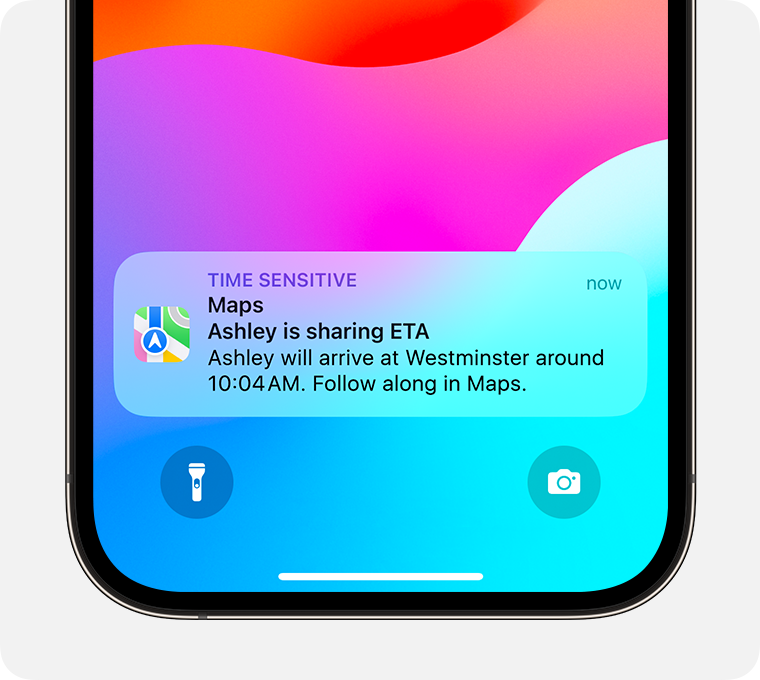
A tartózkodási hely folyamatos megosztása valós időben
Az élő tartózkodási helyét – amely lehetővé teszi a barátok és a családtagok számára, hogy valós időben kövessék nyomon a tartózkodási helyét – a Lokátorban vagy az Üzenetekben is megoszthatja. Az élő tartózkodási hellyel azok az emberek, akikkel megosztotta a tartózkodási helyét, még azt is kideríthetik, hogy milyen irányba halad, és milyen gyorsan halad.
Függetlenül attól, hogy melyik alkalmazásból kezdeményezte, a tartózkodási helyét a rendszer azonos módon osztja meg.
Az élő tartózkodási hely megosztásához Önnek és a megosztás címzettjének is iOS 15-ös vagy újabb rendszerű iPhone-t kell használnia.
A tartózkodási hely folyamatos megosztása a Lokátorral
A Lokátorban koppintson az Én lapra, majd kapcsolja be a Saját helyzet megosztását.
Koppintson a Személyek lapra, koppintson a , majd koppintson a Saját helyzet megosztása elemre egy barát hozzáadásához és a tartózkodási hely megosztásának elkezdéséhez. Ha Ön egy Családi csoport tagja, akkor itt már láthatja a családtagjait.
Válassza ki, hogy egy órára, a nap végéig vagy határozatlan időre szeretné megosztani a tartózkodási helyét.
További információ a tartózkodási hely megosztásáról a Lokátorban
A tartózkodási hely folyamatos megosztása az Üzenetekkel
A koppintva közvetlenül a beszélgetésben oszthatja meg az élő tartózkodási helyét. A beszélgetésben részt vevő személy vagy személyek rákoppinthatnak a tartózkodási hely üzenetére, hogy megkereshessék Önt a térképen, és útvonaltervet kérjenek a folyamatos tartózkodási helyéhez.
A beszélgetés tetején koppinthat a személy vagy a csoport nevére is. Ezután koppintson a Saját helyzet megosztása elemre (vagy koppintson a Helyzet kérelmezése elemre, ha azt szeretné, hogy más ossza meg a tartózkodási helyét Önnel).
Válassza ki, hogy egy órára, a nap végéig vagy határozatlan időre szeretné megosztani a tartózkodási helyét.
További információ a tartózkodási hely az Üzenetekben történő megosztásáról
Ha folyamatosan megosztja a tartózkodási helyét
Azon felhasználók, akikkel megosztja, a következőket tehetik:
Megnézhetik az élő tartózkodási helyét a Lokátorban, a Térképekben, a Kontaktokban lévő kontaktkártyáján, valamint ha a nevére koppintanak az Üzenetek-beszélgetés tetején.
Az Üzenetek-beszélgetésben a neve alatt láthatják az Ön általános tartózkodási helyét, és a nevére koppintva megtekinthetik az élő tartózkodási helyét. Ha egy csoportos üzenetben osztja meg a tartózkodási helyét, a csoportos üzenetben mindenki láthatja a tartózkodási helyét.
A tartózkodási helyére vezető útvonaltervet kérhetnek le a Térképek alkalmazásban.
Értesítést állíthatnak be, hogy tudják, mikor érkezik meg vagy távozik egy általuk kiválasztott helyről. Ha valaki helyalapú értesítést állít be, arról Ön is értesítést kap. Ha ismétlődő értesítést próbálnak beállítani (például ha minden alkalommal értesítést szeretnének kapni, amikor elhagyja a munkahelyét), először Önnek el kell fogadnia a meghívást.
Ha folyamatosan megosztja a tartózkodási helyét, a következőket is megteheti:
A tartózkodási helyét műholdon keresztül is megoszthatja, ha olyan helyen tartózkodik, ahol nincs Wi-Fi- vagy mobilhálózati lefedettség.
Ha Ön és a megosztásra kijelölt személy egyaránt iPhone 15 vagy iPhone 15 Pro készülékkel rendelkezik, a Precíziós kereséssel könnyebben megtalálhatják egymás pontos tartózkodási helyét.
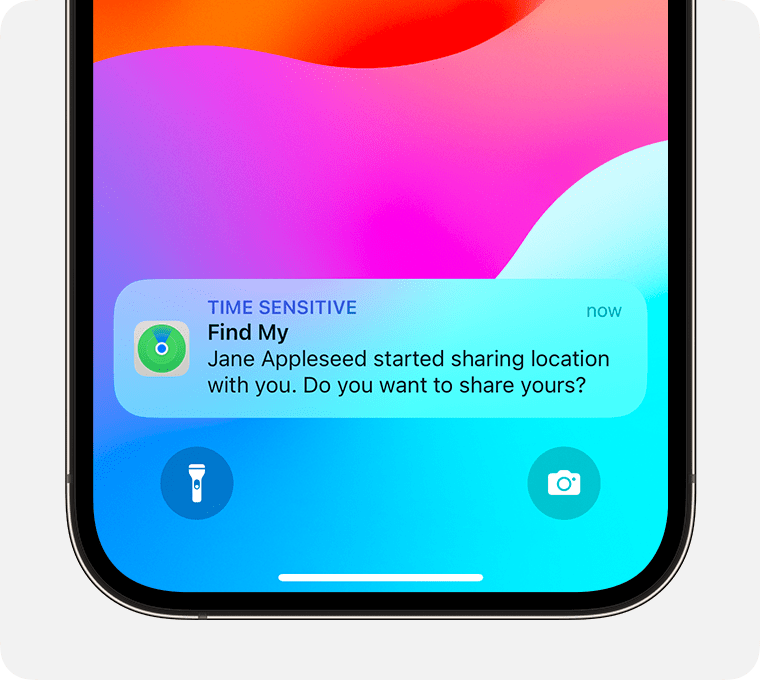
A tartózkodási hely megosztásának kikapcsolása
A tartózkodási hely megosztását kikapcsolhatja a Lokátorban, vagy leállíthatja a megosztást egy személlyel vagy csoporttal a Lokátorban, a Térképekben vagy az Üzenetekben. A Biztonsági ellenőrzéssel gyorsan leállíthatja az adatok megosztását, ha a személyes biztonsága veszélyben van.
Ha törli a Lokátor alkalmazást, azok a személyek, akikkel megosztotta a tartózkodási helyét, továbbra is láthatják a tartózkodási helyét. Ha le szeretné állítani a tartózkodási hely megosztását, telepítse újra a Lokátor alkalmazást, és kövesse a megosztás leállításának lépéseit.
Biztonsági ellenőrzés
Ha veszélyben van a személyes biztonsága, az iPhone Biztonsági ellenőrzésével gyorsan leállíthatja az adatok – köztük a helyadatok – megosztását. Emellett áttekintheti és frissítheti az egyes személyekkel és alkalmazásokkal megosztott dolgokat.
Az iPhone-on lévő Biztonsági ellenőrzés funkció működése az Ön biztonsága érdekében
A tartózkodási hely megosztásának ideiglenes leállítása mindenkinél
Nyissa meg a Lokátor alkalmazást.
Válassza ki az Én lehetőséget.
Kapcsolja ki a Saját helyzet megosztása funkciót.
Ha ismét bekapcsolja a Saját helyzet megosztása funkciót, azok a személyek, akikkel korábban megosztotta a tartózkodási helyét, ismét láthatják majd a tartózkodási helyét.
A tartózkodási hely megosztásának leállítása egy személynél
Ha valakinél leállítja a tartózkodási helyének megosztását egy alkalmazásban, onnantól nem osztja meg vele a tartózkodási helyét egyik alkalmazásban sem. A rendszer nem értesíti a személyt a megosztás leállításáról.
Lokátor:
Válassza ki a Személyek lapot.
Válassza ki azt a személyt, akivel már nem szeretné megosztani a tartózkodási helyét.
Görgessen le, majd válassza ki a Saját helyzetem megosztásának leállítása lapot.
Üzenetek:
Nyissa meg azt a személyes vagy csoportos beszélgetést, amelyben megosztotta a tartózkodási helyét.
Koppintson a személy vagy csoport nevére a beszélgetés tetején.
Koppintson a Megosztás leállítása elemre.
Térképek:
Koppintson a képernyő alján található „Megosztva vele...” elemre.
Koppintson annak a személynek a nevére, akinél le szeretné állítani a tartózkodási hely megosztását.